Carregador de imagens grandes
Observação
Este módulo está disponível apenas na versão privada do GeoSlicer. Saiba mais clicando aqui.
O módulo Big Image é um kit de ferramentas para trabalhar com imagens grandes usando memória limitada. Visualize fatias, corte, reduza a resolução e converta o tipo sem carregar a imagem inteira na RAM. Atualmente, suporta o carregamento de imagens NetCDF de vários arquivos do sistema de arquivos local ou de imagens NetCDF MicroCT do módulo BIAEP Browser.
Como Usar
Siga os passos abaixo para carregar, pré-visualizar e reduzir uma imagem de grande porte.
Passo 1: Carregar o Conjunto de Dados NetCDF
- Na seção Load Multi-file NetCDF Image, clique no botão ao lado de Input directory para selecionar a pasta que contém o(s) arquivo(s) NetCDF (
.nc). - Uma vez que um diretório válido é selecionado, o botão Load dataset será habilitado.
- Clique em Load dataset. Isso irá analisar os metadados dos arquivos e criar imagens virtuais na hierarquia de dados do GeoSlicer. Esta operação é rápida e não consome muita memória, pois os dados da imagem ainda não são carregados.
Observação
Uma imagem virtual é uma imagem no projeto GeoSlicer que aponta para o local onde uma imagem grande está armazenada. Ao salvar o projeto, apenas o endereço da imagem é armazenado na pasta do projeto.
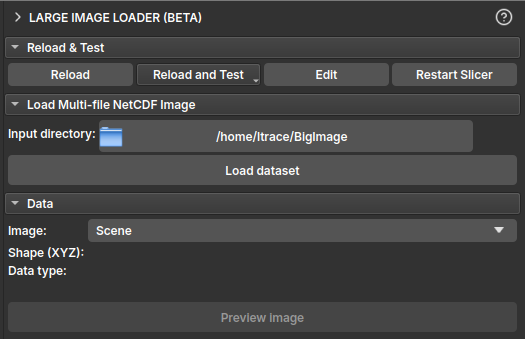 |
|---|
| Figura 1: Seção "Load Multi-file NetCDF Image" com o diretório selecionado e o botão "Load dataset" habilitado. |
Passo 2: Selecionar e Inspecionar a Imagem
- Na seção Data, clique no seletor Image para ver a lista de imagens disponíveis no conjunto de dados carregado. Selecione a imagem que deseja inspecionar.
- Após a seleção, os campos Shape (XYZ) e Data type serão preenchidos com as informações da imagem selecionada.
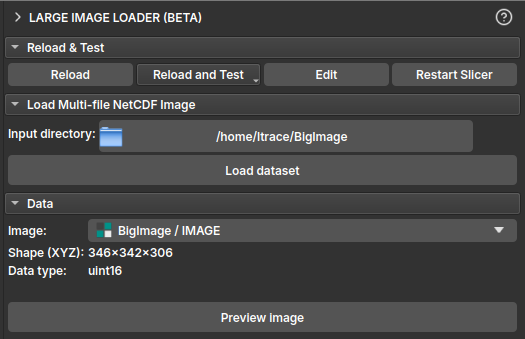 |
|---|
| Figura 2: Seção "Data" mostrando a seleção de uma imagem e os campos de informação preenchidos. |
Passo 3: Pré-visualizar Fatias da Imagem
- Com uma imagem selecionada, clique no botão Preview image para entrar no modo de pré-visualização.
- A seção Slice Preview aparecerá. Use os sliders Z, Y e X para navegar pelas fatias da imagem nos visualizadores 2D. Apenas a fatia selecionada é carregada do disco, permitindo a exploração de imagens muito grandes.
- Para sair do modo de pré-visualização, clique em Stop preview.
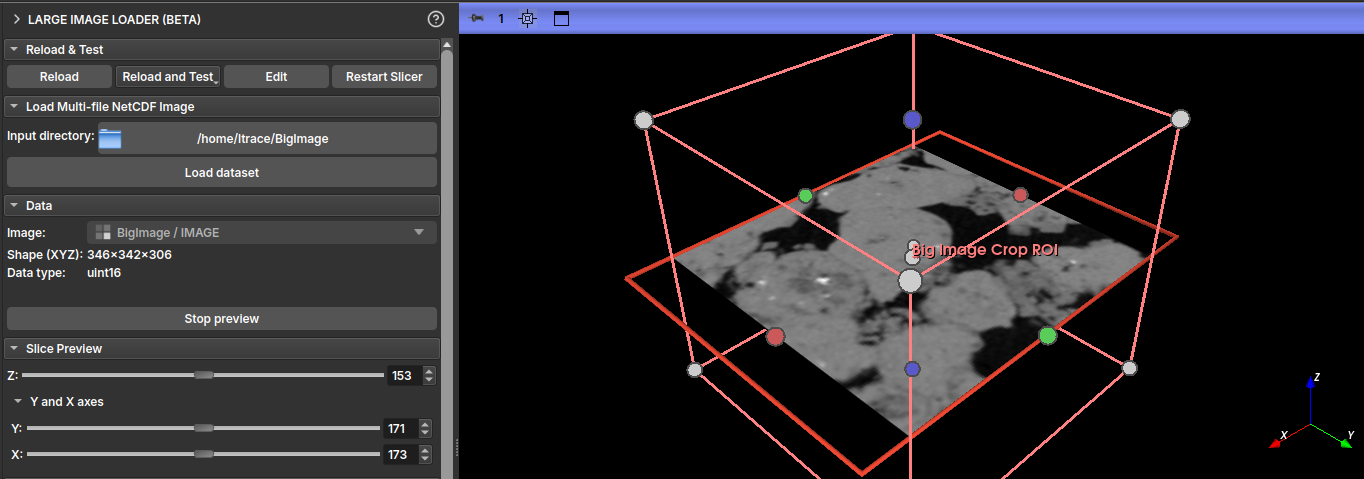 |
|---|
| Figura 3: Seção "Slice Preview" e os visualizadores 2D mostrando uma fatia da imagem de grande porte. |
Observação
Para imagens NetCDF salvas sem chunking, a visualização pelo slider Z (plano YX) costuma ser a mais rápida, enquanto os outros eixos demoram mais. Para imagens salvas com chunking, é possível visualizar rapidamente por qualquer eixo.
Dica
No módulo Explorer, você pode iniciar a pré-visualização de uma imagem virtual já carregada ativando o ícone de olho dela.
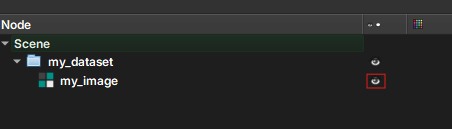
Passo 4: Configurar a Redução da Imagem
Para carregar uma versão menor da imagem na memória, configure as opções na seção Reduce Image.
- Crop: Defina uma região de interesse (ROI) para cortar a imagem. Especifique a coordenada inicial em Crop origin e o tamanho do corte em Crop size para cada eixo (X, Y, Z). Você pode definir o corte interagindo com o ROI no visualizador 3D, ou definindo os valores diretamente. Use o botão Reset crop region para redefinir a área para a imagem inteira.
- Downsample: Reduza a resolução da imagem definindo um Downsample factor. Um fator de 2, por exemplo, reduzirá o tamanho da imagem em 8 vezes (2³).
- Numeric type conversion: Converta o tipo numérico da imagem para um que consuma menos memória (por exemplo,
uint8).- Se a caixa Map min and max values... estiver marcada, os valores da imagem serão remapeados para o novo intervalo de tipo, preservando a faixa dinâmica.
- Se desmarcada, os valores fora do novo intervalo serão limitados.
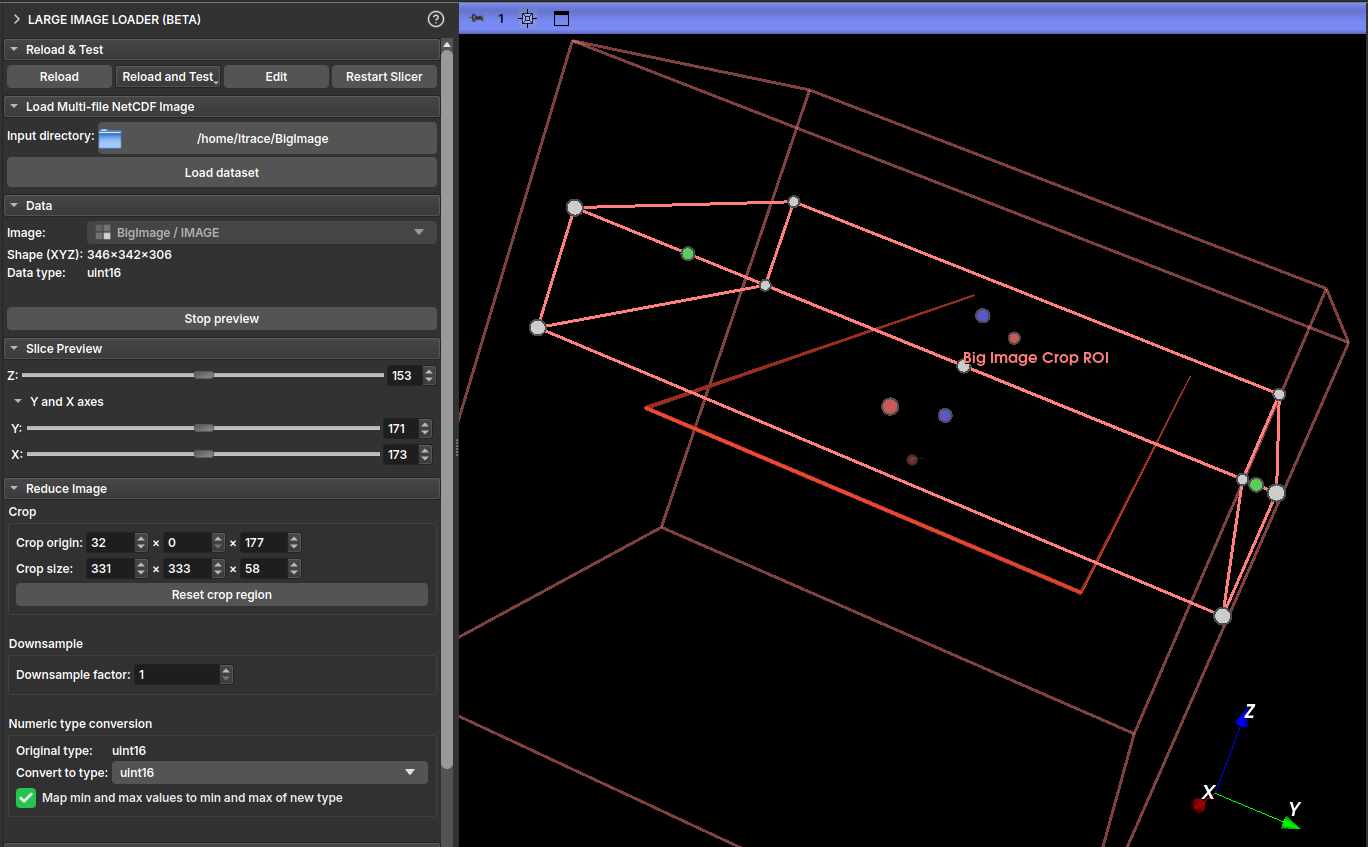 |
|---|
| Figura 4: Seção "Reduce Image" com as opções de Crop, Downsample e Type Conversion destacadas. |
Passo 5: Carregar a Imagem Reduzida
- Na seção Output, verifique o tamanho estimado da imagem final em Output size.
- Defina um nome para o novo volume em Output name.
- Clique em Load reduced image. As operações de redução (corte, reamostragem e conversão de tipo) serão executadas e o volume resultante será carregado no GeoSlicer.
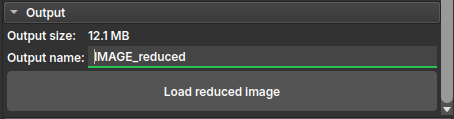 |
|---|
| Figura 5: Seção "Output" com o nome de saída e o botão "Load reduced image" destacados. |
Com a imagem reduzida gerada, você pode visualizá-la habilitando a visualização na aba Explorer.
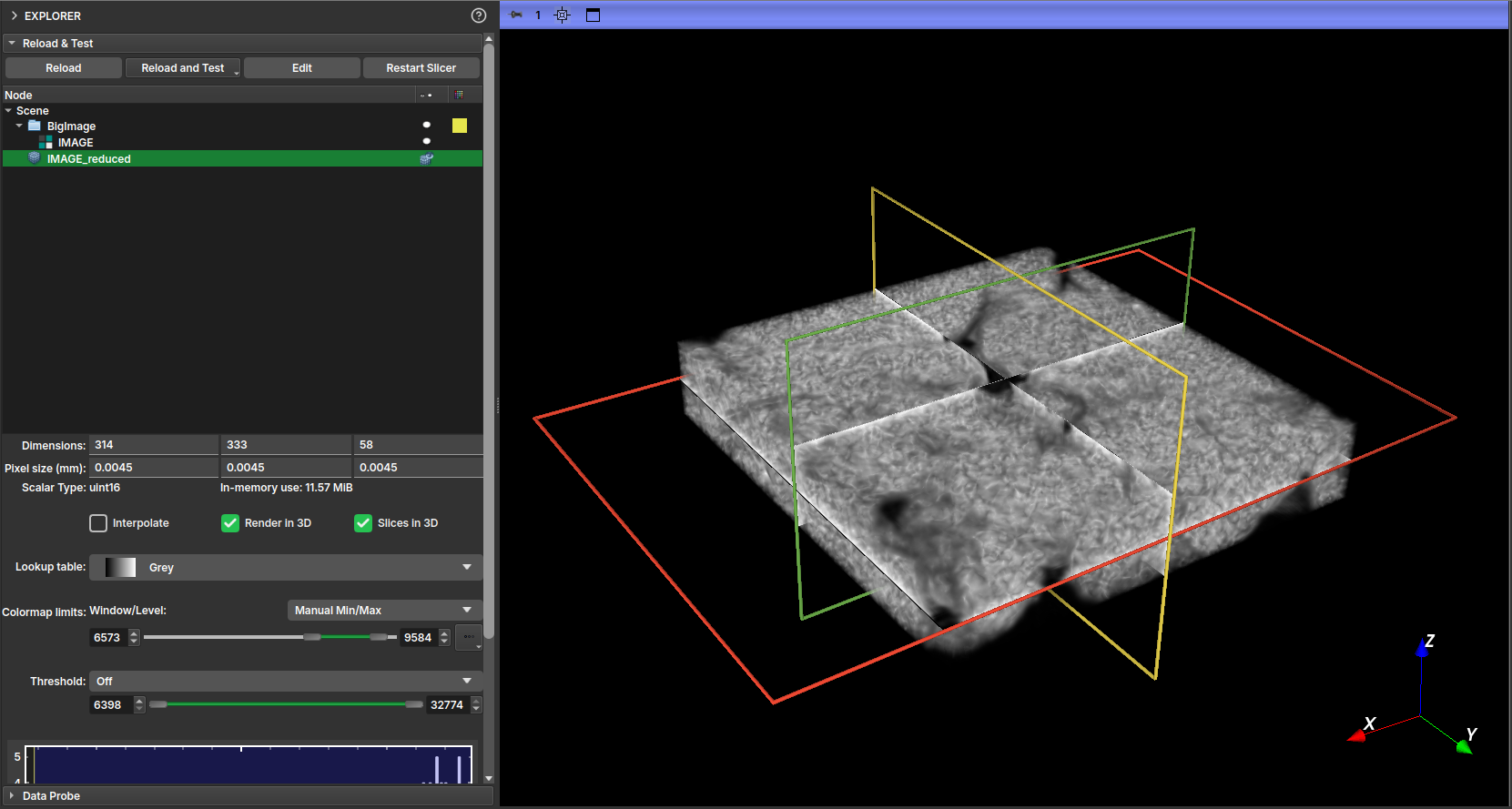 |
|---|
| Figura 6: Visualização da imagem 3D da versão reduzida. |